Spotify âm nhạc là một trong những ứng dụng không thể thiếu đối với nhiều thiết bị thông minh, phủ sóng trên 77 quốc gia và ngôn ngữ. Tuy nhiên, Apple TV là nền tảng duy nhất không có ứng dụng này.
Mặc dù bạn có thể cài đặt ứng dụng Spotify trên iPhone và Mac nhưng không thể cài đặt ứng dụng này trên Apple TV. Nguyên nhân là do Apple TV chạy hệ điều hành có tên TV OS.Tuy nhiên, bạn có thể sử dụng các thiết bị thông minh khác của Apple (như iPhone và Mac) để phát nhạc Spotify tới Apple TV thông qua chức năng AirPlay.
Spotify Âm nhạc là gì
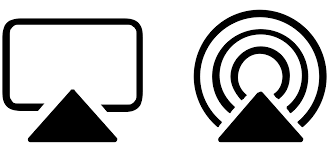
AirPlay là một công cụ do Apple phát triển, có thể được sử dụng để chia sẻ âm thanh, video, ảnh và nhiều nội dung khác không dây giữa các thiết bị Apple với Apple TV và loa của bạn. Để chia sẻ với AirPlay, bạn cần kết nối thiết bị Apple của mình với cùng mạng WiFi với Apple TV. Thêm Apple TV vào ứng dụng Home trên thiết bị Apple của bạn và bắt đầu chia sẻ.
Ngay cả khi bạn không thể cài đặt ứng dụng Spotify trên Apple TV, bạn vẫn có thể nghe nhạc Spotify trên Apple TV. Có ba cách để làm điều này.
- Sử dụng iPhone hoặc iPad,
- Sử dụng máy Mac,
- Sử dụng Trình chuyển đổi nhạc Sidify.
điều kiện tiên quyết
- Cài đặt ứng dụng Spotify trên thiết bị Apple của bạn.
- Kết nối thiết bị Apple của bạn với cùng mạng WiFi với Apple TV.
- Kích hoạt AirPlay trên Apple TV (Cài đặt -> AirPlay -> Bật)
- Thêm Apple TV vào ứng dụng Home trên thiết bị Apple của bạn.
Cách 1: Sử dụng iPhone hoặc iPad để phát nhạc Spotify trên Apple TV
bước 1: Mở Ứng dụng Spotify trên iPhone hoặc iPad của bạn.
bước 2: Bấm vào bất kỳ bài hát nào để nghe.
Bước 3: Nhấp vào biểu tượng "Thiết bị có sẵn" ở góc dưới bên trái.
bước 4: Bấm để xem thêm tùy chọn thiết bị.
Bước 5: Apple TV của bạn sẽ được hiển thị. nhấp vào nó. Bài hát bây giờ sẽ phát trên Apple TV của bạn.
Phương pháp 2: Phát nhạc Spotify trên Apple TV bằng máy Mac
bước 1: Mở ứng dụng Spotify hoặc trang web Spotify trên máy Mac
bước 2: Nhấp vào biểu tượng AirPlay ở góc trên bên phải màn hình (cạnh biểu tượng WiFi).
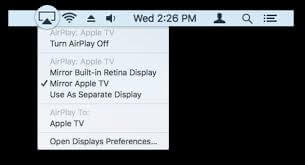
Bước 3:Chọn Apple TV của bạn. Toàn bộ màn hình Mac sẽ được phản chiếu tới Apple TV của bạn.
bước 4: Chơi bất kỳ bài hát nào. Nó sẽ phát trên Apple TV của bạn.
Phương pháp 3: Sử dụng Sidify Music Converter để phát nhạc Spotify
Sidify Music Converter được thiết kế đặc biệt để chuyển đổi nhạc Spotify sang định dạng MP3 mà không làm giảm chất lượng âm thanh. Đây là phần mềm trả phí, có giá 39.95 USD và có thời gian dùng thử. Bằng cách sử dụng Sidify Music Converter, bạn có thể nghe nhạc Spotify trên Apple TV. Tải xuống Sidify Music Converter trên máy Mac hoặc PC Windows của bạn.
bước 1: Mở Sidify Music Converter trên máy tính của bạn. Ứng dụng Spotify sẽ tự động mở ở chế độ nền.
bước 2: Nhấp vào biểu tượng + để thêm nhạc Spotify vào bộ chuyển đổi.
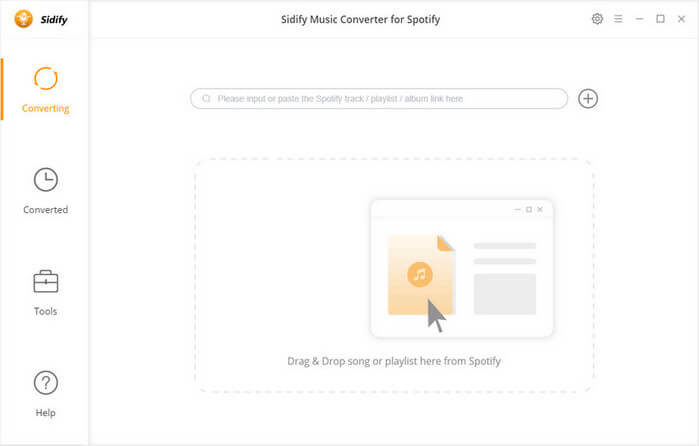
Bước 3: Kéo và thả các bài hát từ Spotify sang Sidify Music Converter.
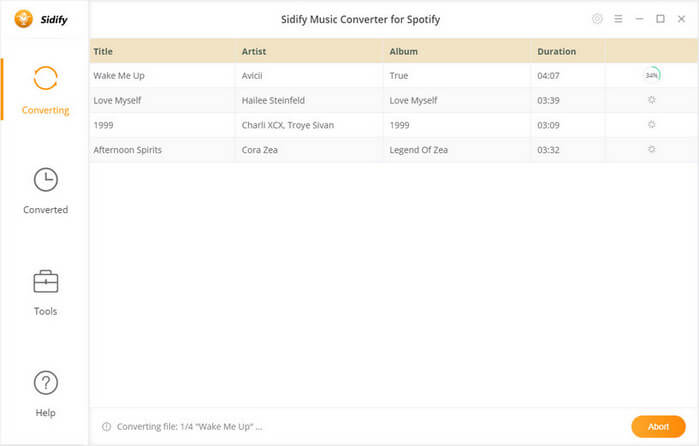
bước 4: Sau khi thêm bài hát, nhấp vào biểu tượng cài đặt để xem thông số đầu ra.
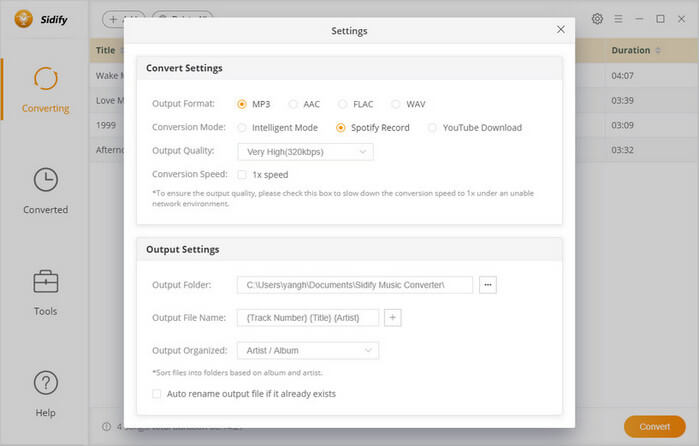
Bước 5: Nhấp vào biểu tượng "Chuyển đổi" để bắt đầu quá trình chuyển đổi.
Bước 6: Trên máy tính của bạn, bật Home Sharing (Tệp->Home Sharing->Bật Home Sharing->nhập ID Apple và mật khẩu của bạn).
Bước 7: Đồng thời bật Home Sharing trên Apple TV của bạn (Cài đặt->Tài khoản->Chia sẻ tại nhà->Bật Home Sharing). Đảm bảo Apple TV của bạn được đăng nhập bằng cùng ID Apple với máy Mac của bạn.
Bước 8: Bây giờ, hãy mở ứng dụng “Máy tính” trên Apple TV của bạn. Các tập tin từ máy tính dùng chung sẽ xuất hiện ở đây. Chọn các bài hát Spotify Converter và phát chúng.
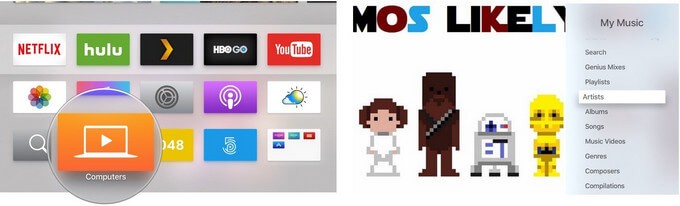
Kết luận
Trong số ba phương pháp này, chúng tôi không khuyến nghị phương pháp thứ ba vì nó liên quan đến các ứng dụng của bên thứ ba. Trong hai phương pháp đầu tiên, bạn chỉ cần kích hoạt tùy chọn AirPlay. Trong khi ở phương pháp thứ ba, bạn cần sử dụng Apple ID, điều này có thể gây ra một số vấn đề về bảo mật của bạn. Và ai sẽ trả tiền để nghe nhạc khi nó miễn phí?
Trên đây là cách bạn có thể phát nhạc Spotify trên Apple TV. Vì tvOS không thể hỗ trợ ứng dụng Spotify nên Spotify đã không thực hiện bất kỳ bước sơ bộ nào để đưa ứng dụng này vào kể từ khi Apple TV ra mắt.
Vì vậy, trước đó, bạn cần sử dụng bất kỳ phương pháp nào nêu trên để phát nhạc Spotify trên Apple TV.

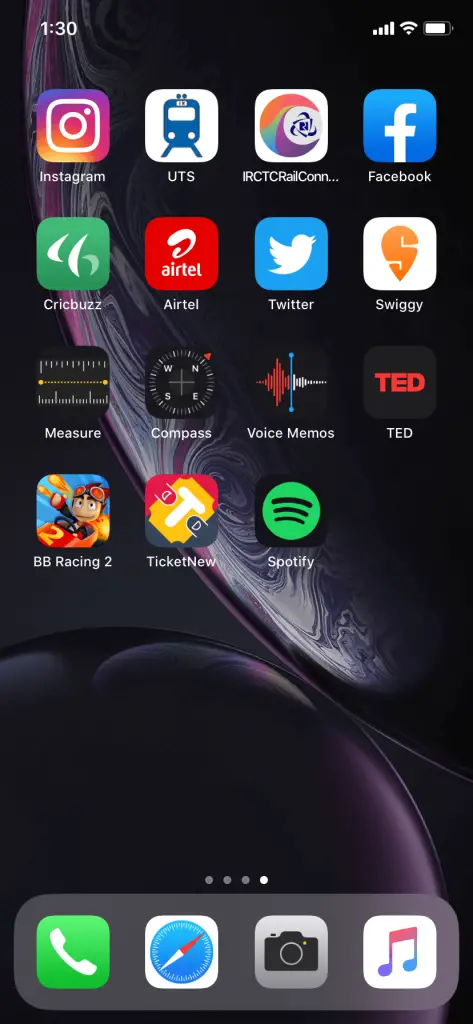
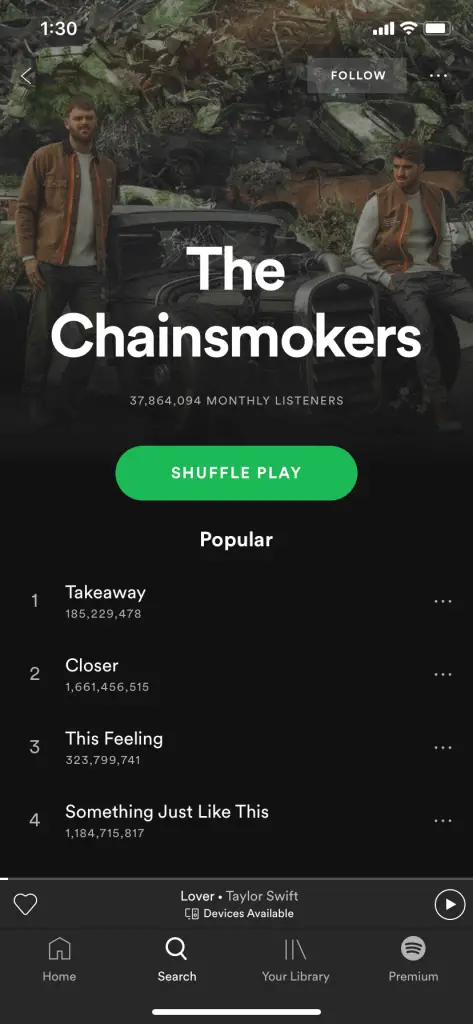
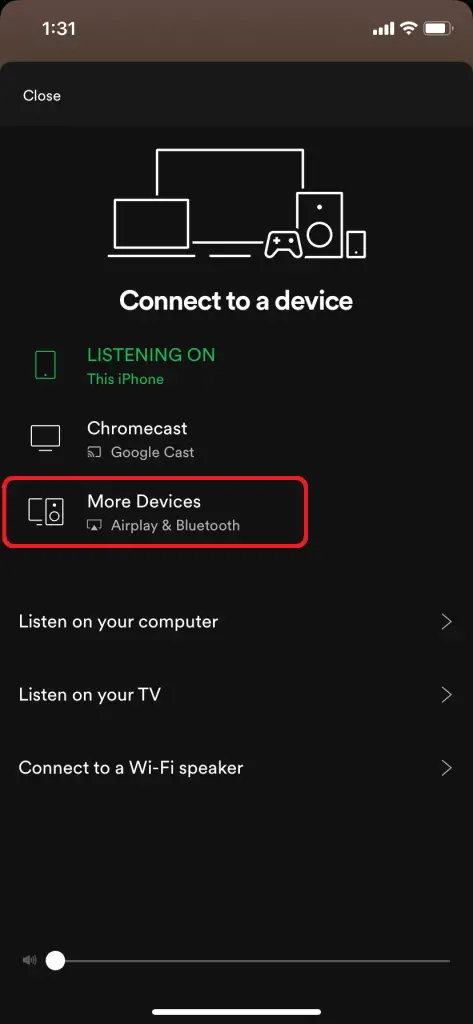
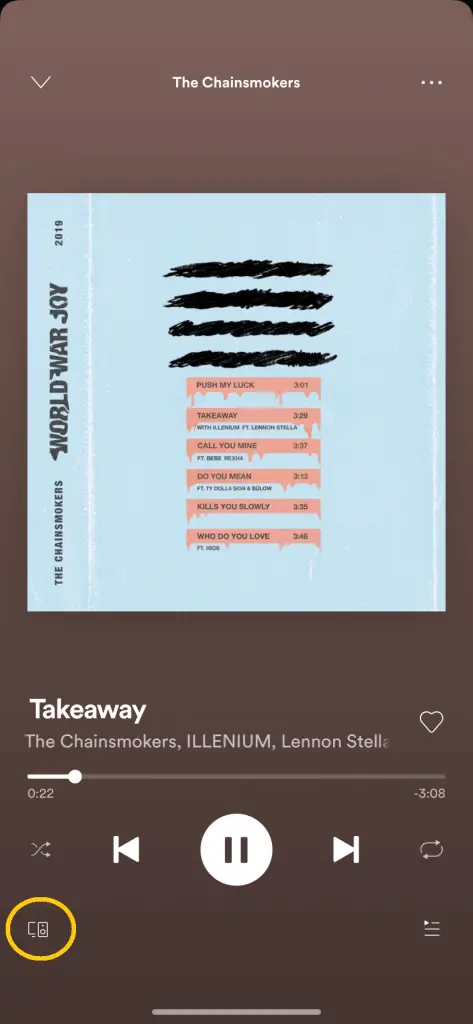

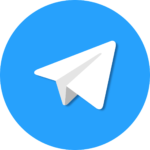

![Cách kiểm tra nguồn email [Gmail, AOL, Yahoo, Apple] Cách kiểm tra nguồn email [Gmail, AOL, Yahoo, Apple]](https://infoacetech.net/wp-content/uploads/2021/06/5716-photo-1520539852163-cbe5251b4f1b-150x150.jpg)
![đồng bộ hóa kích hoạt- [Roku, Apple TV, Android TV, Amazon Fire TV] đồng bộ hóa kích hoạt- [Roku, Apple TV, Android TV, Amazon Fire TV]](https://infoacetech.net/wp-content/uploads/2021/07/5849-photo-1589739900869-082b93d8f224-150x150.jpg)







